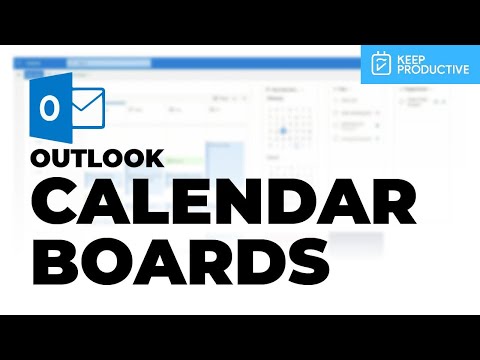
المحتوى

يساعدك التقويم المضمن في Outlook على تنظيم جدولك. يمكنك التبديل بين العديد من تخطيطات التقويم المختلفة لعرض المواعيد والأحداث وجداول العمل الخاصة بك. هناك أيضًا خيار لتحديد نوع الحدث أو الموعد الذي يتم إنشاؤه لكل إدخال تقويم يتم إنشاؤه.
الخطوة 1
ابدأ برنامج Outlook وانقر على رأس "التقويم" على الجانب الأيسر من البرنامج. إذا كان لديك أكثر من تقويم ، فحدد من القائمة الموجودة أسفل عنوان "تقاويمي" التقويم الذي تريد العمل عليه.
الخطوة 2
انقر فوق الزر "اليوم" أعلى Outlook لتغيير التقويم إلى تنسيق "اليوم".
الخطوه 3
في التقويم ، انقر فوق الفترة الزمنية التي تريد أن يبدأ فيها البلاط الخاص بك. اسحب المؤشر إلى الفتحة التي ستنتهي فيها ساعات فراغك. ثم ، انقر بزر الماوس الأيمن على التقويم وحدد خيار "موعد جديد" من القائمة التي تظهر.
الخطوة 4
انقر على القائمة المنسدلة المسماة "عرض الوقت" عند ظهور قائمة "موعد جديد". حدد الخيار "مجاني" أو "بالخارج" من القائمة المنسدلة.
الخطوة الخامسة
انقر فوق "ابدأ" و "إنهاء" في مربعات الوقت لتحديد تاريخ لوقت فراغك.
الخطوة 6
انقر فوق "حفظ وإغلاق" أعلى القائمة المنسدلة.